
Geschreven door Mark
Bijgewerkt op
27 mei 2025
·
09.41
Hoe stel je het geluid van je Xbox Series X/S headset in?
Je hebt net een gaming headset voor je Xbox Series X of S in huis en wilt natuurlijk met het beste geluid gamen. In dit artikel lees je hoe je het geluid instelt. Van de balans tussen de game en chat audio tot het volume. Na het lezen van dit artikel game je met het beste geluid op jouw Xbox Series X en S.
Stel je headset in op de Xbox Series X/S
Volg de stappen hieronder en pas de geluidsinstellingen van je Xbox Series X en S aan.
- Sluit je gaming headset aan.
- Loop je geluidsinstellingen na.
- Pas de balans aan.

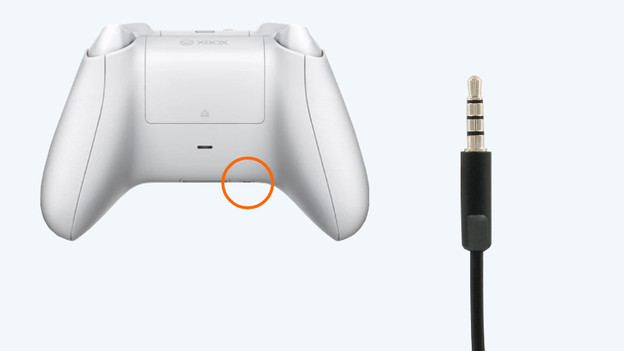
Stap 1: sluit je gaming headset aan
We duiken niet gelijk de instellingen in, je gaming headset moet namelijk eerst aangesloten worden. Met een bedrade gaming headset plug je de 3,5 mm kabel in de onderkant van je Xbox controller.Je koppelt een draadloze headset meestal via een meegeleverde usb A dongle aan je Xbox Series X of S. Deze plug je in de usb poort van je Xbox, hierna is de headset gekoppeld. Koppelt jouw gaming headset niet? Dan heb je waarschijnlijk een gaming headset die niet geschikt is voor de Xbox Series X of S.
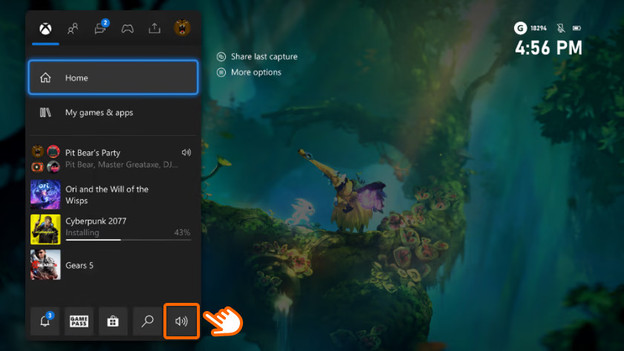
Stap 2: loop je geluidsinstellingen na
Als je jouw gaming headset voor het eerst gebruikt, staat deze standaard met stereo geluid ingesteld. Volg de stappen hieronder en stel je suround sound goed in.
- Kies in het startscherm voor ‘Instellingen’ en daarna voor ‘Volume en Audio uitvoer’.
- Ga rechts naar ‘Headset Audio’ en kies in het menu voor ‘Windows Sonic’.
Hierna speel je jouw games in surround sound.
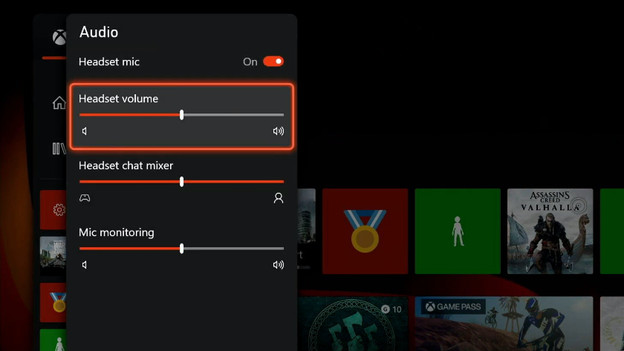
Stap 3: pas de juiste balans
Als laatste stap raden we aan dat je de balans tussen de game en chat audio aanpast. Volg de stappen hieronder en stel de balans precies in zoals jij wilt.
- Druk kort op de Xbox knop op je controller.
- Scrol naar beneden en selecteer het speaker icoontje aan de rechterkant van het menu.
- Speel bij de ‘Headset chat mixer’ balk met de instellingen totdat je tevreden bent met de balans.
Je verstaat je vrienden nu beter of legt de nadruk juist op je in game audio.
Artikel van Mark
Gaming specialist.
